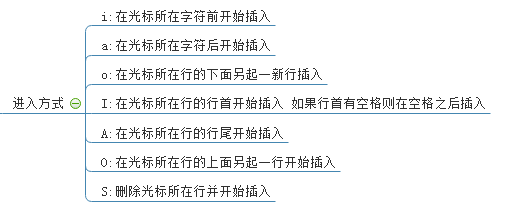一.vim三种模式
命令模式:打开文件之后默认进入的模式,在该模式下是不能对文件直接编辑,可以输入快捷键进行一些操作,如删除行,复制行,移动光标,粘贴等等;
编辑模式:命令行模式下输入i/a,在该模式下可以对文件的内容进行编辑;
末行模式:命令行模式下输入:,可以在末行输入命令来对文件进行操作(搜索、替换、保存、退出、撤销、高亮等等);
二.vim命令三种打开文件方式
#vim 文件路径 作用:打开指定的文件
#vim 数字 文件的路径 作用:打开指定的文件,并且将光标移动到指定行
#vim /关键词 文件的路径 作用:打开指定的文件,并且高亮显示关键词
三.命令模式
1、光标移动
①光标移动到行首
按键:shift + 6 (^)
②光标移动到行尾
按键:shift + 4 ($)
③光标移动到首行
按键:gg
④光标移动到末行
按键:G
⑤翻屏
向上翻屏:ctrl + b / PgUp
向下翻屏:ctrl + f / PgDn
2.复制yy/粘贴p
3.剪切/删除(剪切后不粘贴)dd
4.撤销u/恢复ctrl+r
四.末行模式
进入方式:由命令模式进入,按下“:”或者“/(表示查找)”即可进入
退出方式:
a. 按下esc
b. 连按2次esc键
c. 删除末行全部输入字符
1.保存操作(write)
输入“:w” 保存文件
输入“:w 路径” 另存为
2.退出(quit)
输入“:q” 退出文件
3.保存并退出
输入“:wq” 保存并且退出
4.强制 (!)
输入“:q!” 表示强制退出,刚才做的修改操作不做保存
5.搜索/查找
输入“/关键词”
在搜索结果中切换上/下一个结果:N/n
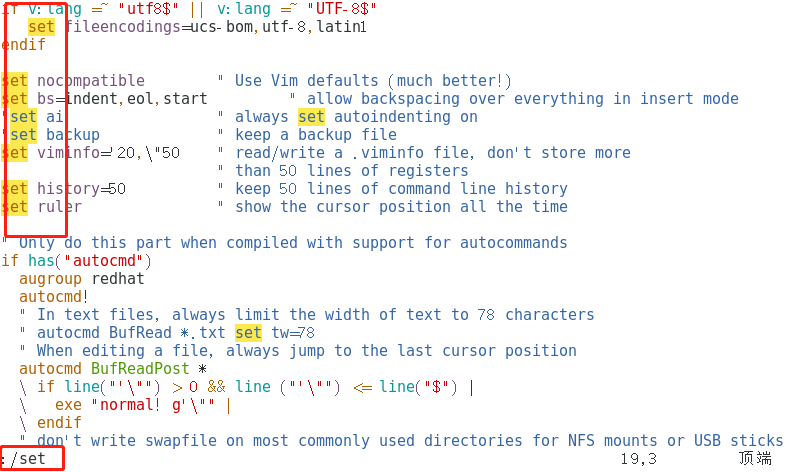
6.替换
:s/搜索的关键词/新的内容 替换光标所在行的第一处符合条件的内容
:s/搜索的关键词/新的内容/g 替换光标所在行的全部符合条件的内容
:%s/搜索的关键词/新的内容 替换整个文档中每行第一个符合条件的内容
:%s/搜索的关键词/新的内容/g 替换整个文档的符合条件的内容
7.显示行号
输入:set nu
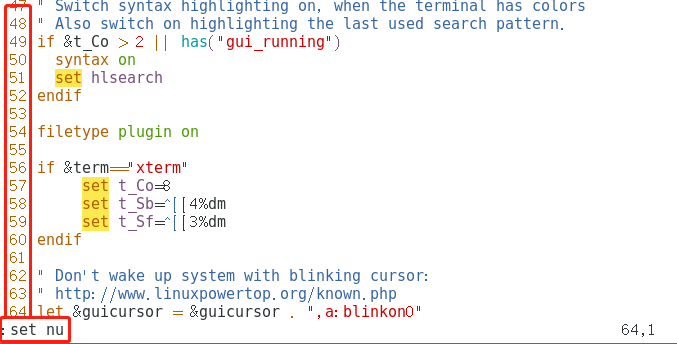
五.编辑模式
常用:输入i、a编辑内容